
Comment souhaitez-vous basculer les AirPod entre iPhone, iPad et Mac ? Ou que se passe-t-il si vous souhaitez passer des AirPods de l'iPhone à l'Apple Watch ou même à l'Apple TV ? Si vous avez une paire d'AirPods et plusieurs appareils Apple, vous pouvez facilement basculer entre les AirPods et les AirPods Pro entre n'importe lequel de vos autres produits Apple, et la transition est transparente.
Pour pouvoir basculer les AirPods et AirPods Pro entre vos appareils Apple, vous devrez vous assurer que chacun de vos appareils utilise le même identifiant Apple et iCloud, car les AirPod utilisent l'identifiant iCloud pour identifier et synchroniser quel iPhone, iPad, Mac , Apple Watch, Apple TV ou iPod touch vous appartient. Ainsi, nous supposons que vous changez d'AirPod entre vos propres appareils, par exemple en changeant d'AirPod de votre iPhone à iPad, ou de l'iPad à l'iPhone, ou l'un de ceux-ci à votre Mac. Ce n'est pas le même processus que de connecter des AirPods à l'iPhone ou à d'autres appareils de quelqu'un d'autre.
Comment basculer les AirPod entre iPhone, iPad ou iPod touch
Vous avez plusieurs appareils iPhone, iPad ou iOS entre lesquels vous souhaitez basculer entre les AirPod ? Voici comment procéder :
- Ayez les AirPods dans vos oreilles et hors de leur étui, en vous assurant qu'ils sont suffisamment chargés pour être utilisés
- Ouvrez le Centre de contrôle sur l'iPhone ou l'iPad vers lequel vous souhaitez basculer les AirPod
- Appuyez longuement sur les commandes de la musique
- Appuyez sur la petite icône audio AirPlay dans le coin, elle ressemble à un triangle avec des cercles qui en rayonnent
- Regardez sous la section "Écouteurs" et appuyez sur les AirPods auxquels vous souhaitez vous connecter et basculez vers l'appareil actuel
- Attendez un instant et une coche apparaîtra à côté du nom "AirPods", indiquant qu'ils sont passés à l'appareil actuel et prêts à être utilisés
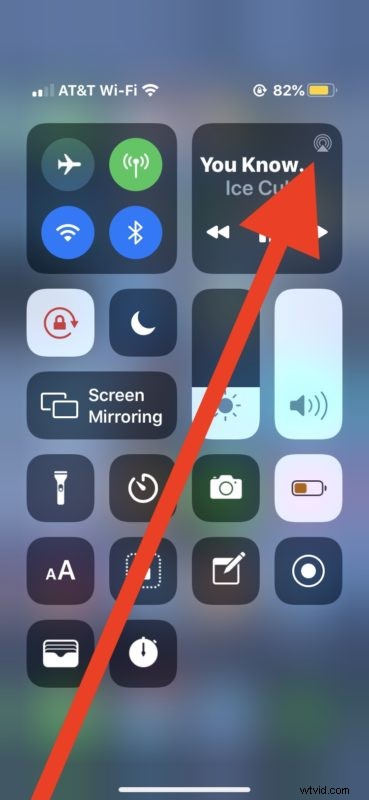
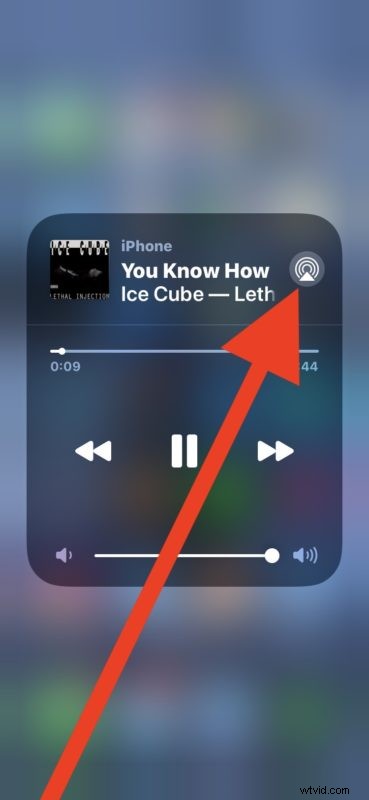

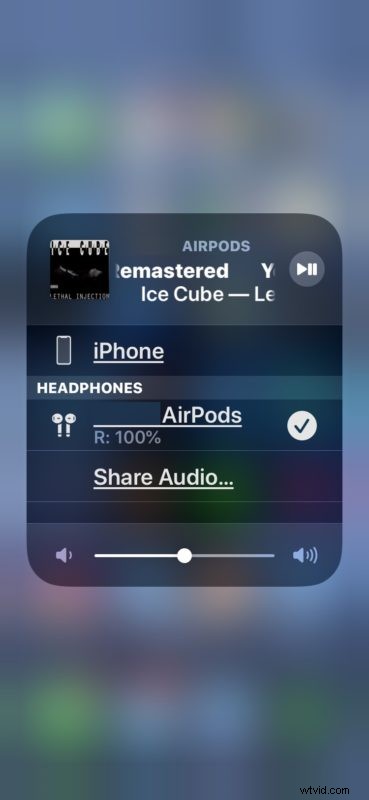
Vous pouvez maintenant utiliser les AirPods sur l'appareil actuel, alors écoutez de la musique ou écoutez des podcasts comme d'habitude et profitez-en.
Ce processus est le même sur iPhone, iPad et iPod touch. Si vous utilisez des AirPods avec un Mac, vous pouvez également basculer les AirPods de l'iPhone ou de l'iPad vers un Mac, et vice versa également.
Comment passer des AirPods d'un iPhone/iPad à un Mac
En supposant
- Mettez les AirPods dans vos oreilles
- Sur Mac, déroulez l'élément de la barre de menu Bluetooth
- Sélectionnez "AirPods" dans la liste, puis choisissez "Connecter" pour basculer les AirPods de l'iPhone vers le Mac
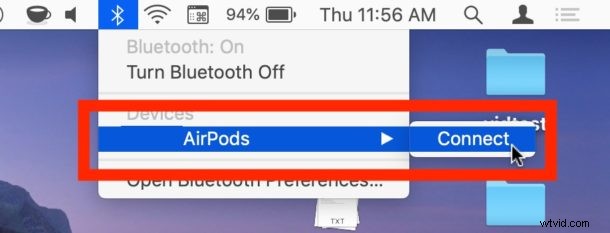
Tout l'audio sur le Mac sera désormais transmis aux AirPods.
Vous pouvez rebasculer les AirPods du Mac vers l'iPhone ou l'iPad ou un autre appareil à tout moment en répétant les étapes ci-dessus pour accéder au Centre de contrôle sur l'iPhone ou l'iPad, puis en sélectionnant les AirPods dans le panneau de configuration Musique.
Comment passer des AirPod à l'Apple Watch
Vous pouvez également basculer la sortie audio des AirPods vers Apple Watch à partir de n'importe quel autre appareil Apple, voici comment :
- Mettez des AirPods dans vos oreilles
- Déverrouillez l'Apple Watch et accédez à l'écran d'accueil, puis balayez vers le haut pour accéder au centre de contrôle
- Appuyez sur l'icône "AirPlay", elle ressemble à un triangle avec des cercles qui s'envolent
- Sélectionnez les AirPods dans la liste des appareils affichés comme disponibles pour l'audio AirPlay
Vous pouvez désormais écouter de la musique, des podcasts ou des fichiers audio d'Apple Watch directement sur des AirPods ou des AirPods Pro.
Revenir d'Apple Watch à autre chose, comme revenir à l'iPhone ou à l'iPad, consiste simplement à démarrer le processus à partir de l'autre appareil.
Comment passer des AirPod à l'Apple TV
Vous souhaitez connecter des AirPods à Apple TV pour regarder une émission, une vidéo, un film, jouer à un jeu ou toute autre chose avec le son provenant d'Apple TV vers les AirPods ? C'est facile aussi :
- Placer les AirPods dans les oreilles
- Allumez Apple TV, puis accédez à l'écran d'accueil
- Appuyez sur le bouton Lecture/Pause de la télécommande Apple TV
- Sélectionnez "AirPods" dans la liste des appareils qui s'affichent
Encore une fois, le basculement des AirPods d'Apple TV vers un autre appareil est ensuite lancé à partir de l'autre appareil vers lequel vous souhaitez basculer, tout est transparent.
En supposant que tout se passe comme prévu, la transition et le basculement des AirPod entre iPhone, iPad, Mac, Apple Watch ou Apple TV sont simples et vous n'aurez rien d'autre à faire. Vous ne devriez pas avoir à connecter ou coupler à nouveau les AirPods ou AirPods Pro à l'un des appareils, cela devrait être transparent, tant que les appareils entre lesquels vous basculez partagent le même identifiant Apple.
Pour réitérer encore une fois, il est extrêmement important que chaque appareil sur lequel vous essayez de basculer des AirPod utilise votre même identifiant Apple, c'est la seule façon de rendre ce processus aussi simple et transparent. Si vous essayez de connecter des AirPod à l'iPhone, à l'iPad ou au Mac de quelqu'un d'autre, vous utilisez un processus différent qui associe essentiellement les AirPod à cet autre appareil.
Vous ne devriez pas avoir à jumeler, configurer ou resynchroniser quoi que ce soit, ce processus devrait être transparent tant que les appareils utilisent le même identifiant Apple. Néanmoins, si quelque chose se détraque complètement, ce qui est peu probable, vous devrez peut-être réinitialiser les AirPods et il peut également être utile de savoir comment configurer les AirPods avec iPhone ou iPad, coupler les AirPods Pro et utiliser les AirPods avec Mac.
Pour ce que ça vaut, vous pouvez également utiliser des AirPods avec des appareils Android, mais vous n'obtiendrez pas la même transition ou commutation transparente d'AirPods entre iPhone et Android qu'avec d'autres appareils Apple.
Connaissez-vous d'autres astuces utiles pour basculer les AirPod entre iPhone, iPad, Mac, Apple Watch, Apple TV, iPod touch ou d'autres appareils Apple ? Faites-nous part de vos expériences et réflexions dans les commentaires.
